/ カテゴリー: DVD焼く方法
MacでiPhotoのスライドショーをDVDに焼く方法
iPhotoは人生の素晴らしい瞬間を簡単に共有することができます。iPhotoを使えば、膨大な数の写真のスライドショーを変化と音楽と共に作り出すことができます。ただし、制作されたDVDのスライドショーはiPhoto内のみで見ることが可能ですが、お手持ちのコンピューターやDVDデッキには移せません。
ご家庭のDVDプレーヤーやテレビでの再生するために、iPhotoスライドショーをDVDにコピーしたい方には、シンプルで簡単に操作できるDVD Memory(Mac版旧名:DVD Creator)をご紹介します。分りやすいインターフェースにより、サクサクとiPhotoのスライドショーをDVDにコピーできます。
注意:
DVD MemoryはAVI、MOV、WMV、MTS、AVCHDやMKVのような一般的な互換性のある動画フォーマットをDVDに焼くことができます。また、PALのDVDビデオか、NTSCのDVDビデオのどちらかを選ぶことができます。
iPhotoスライドショーをDVDに焼く手順
以下の説明では、順を追って、どの様にiPhotoのスライドショーからビデオDVDを作るかが示されています。
Step 1 iPhotoスライドショーのビデオを追加する
写真のスライドショーを作り終えたら、、DVD Memoryのウィンドウへ直接ビデオをドラッグ&ドロップし、さらに、「↑」、「↓」矢印ボタンをクリックして順序を変更できます。
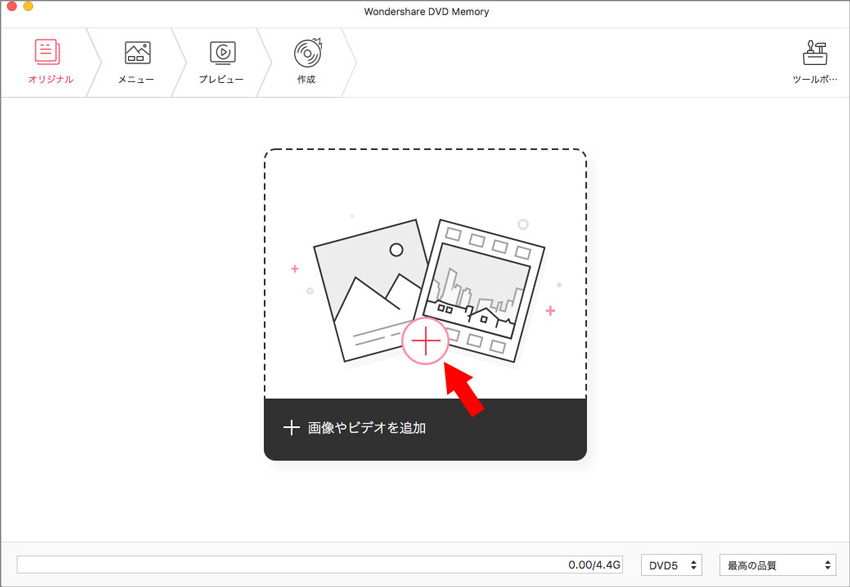
Step 2 DVDメニューのカスタマイズ(オプション)
メニュー編集のウィンドウに入り、右の「すべてのテンプレート」をクリックします。すると、100以上の無料のDVDメニューが使用可能になります。そして必要に応じて、DVDタイトルや、文字追加、ボタンのスタイルをカスタマイズすることができです。もし、DVDのテンプレートが必要なければ、「No Menu」(メニューなし)を選びましょう。
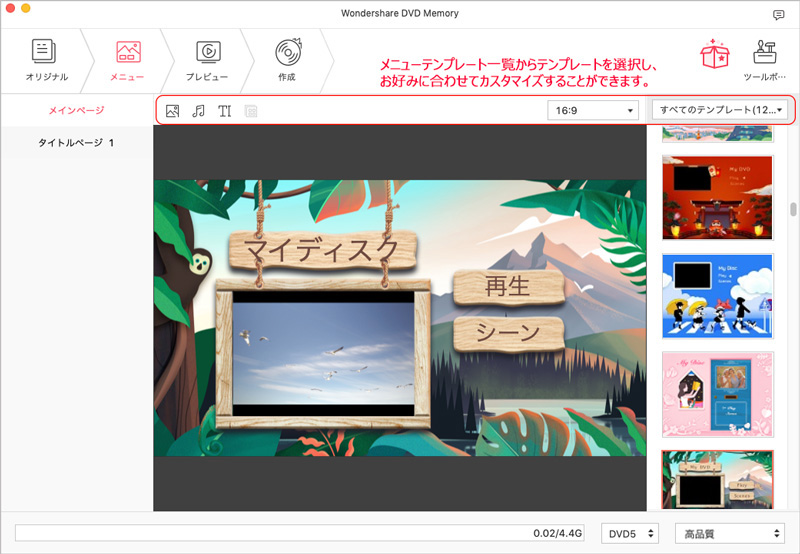
Step 3 プレビューとDVD作成
もう少しで作業は完了です。プレビューをクリックし、思い通りの出来上がりになっているか、チェックしてください。望み通りにできたら、「作成」ボタンをクリックして、iPhotoのスライドショーをDVDに焼いてください。ディスクを作成するか、ISOイメージファイルを保存するか、DVDフォルダーを保存するかのいずれかを選べます。
テレビ規格では、NTSCとPALのオプションは特定のニーズに対応することが可能です。普通の場合、日本仕様のNTSCを選択します。
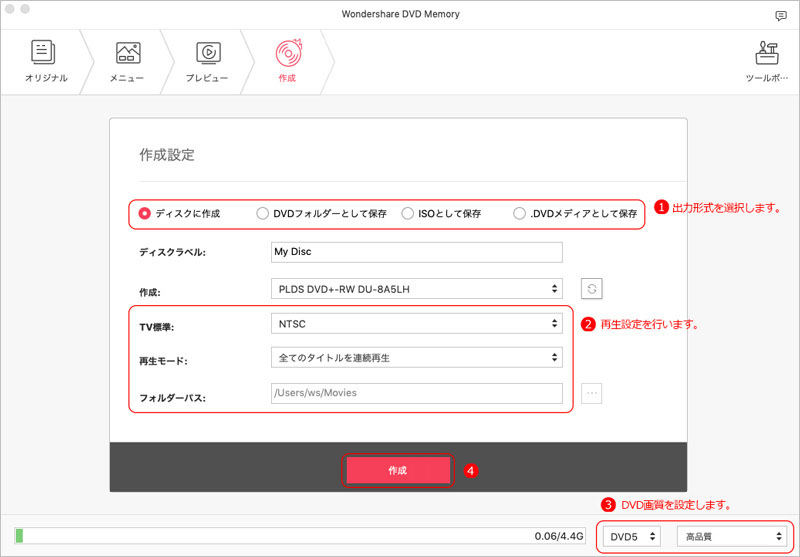
ヒント
DVD Memoryは DVD–5, DVD–9; DVD-R, DVD+R, DVD-RW, DVD+RW, DVD+R DL, DVD-R DL, DVD-RAMのすべての一般的なディスクタイプに対応しています。作成したDVDを確実に再生させるには、お手持ちのDVDプレーヤーとディスクに互換性があることを確認してください。その後、DVDがDVDプレーヤーで再生できるか確認してください。
まとめ
これで完了です!DVD MemoryでiPhotoのスライドショーファイルが簡単にDVDに焼き、ご自宅のDVDプレーヤーやテレビで楽しむことができます。今すぐスタート!
Mac用の他のDVD作成ソフトウェア
スーパーメディア変換!(Mac版) は動画の変換、編集、ダウンロードが1本にまとまった便利な動画ソフトで、ビデオファイルからDVDを作成することもサポートします。DVDメニューテンプレートが多く提供されます。特にお気に入りの動画をダウンロードした後、DVDに書き込んでのんびりと楽しみたい方には最適だと思います。

BurnはビデオCDからDVD-VideoディスクおよびDivXディスクに役立ち、強力なアプリケーションで簡単に使用できるビデオアプリケーションです。また、内蔵のDVDメニューを選択するか、独自に作成しても品質やサイズのオプションを設定することができます。
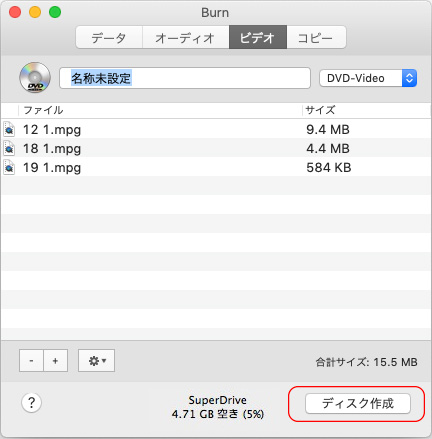
LiquidCDは書き込みソフトウェアで、主に少し技術的な要件を焦点を当てる基本的なビデオです。Burnのように、ほとんどすべてのCDやDVDメディアに焼くことができます。
人気記事








